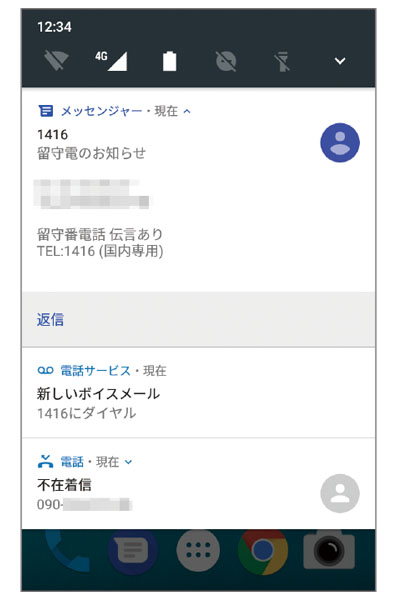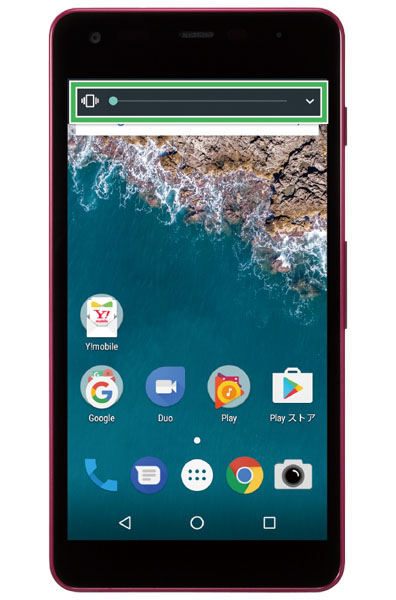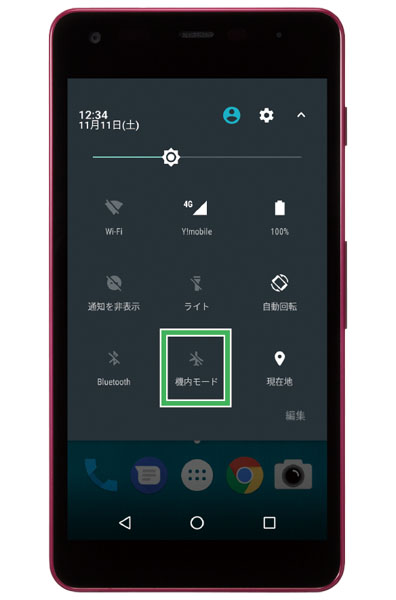Android One S2使い方ガイド「基本操作を覚えよう」
電源の入れ方/切り方
電源ON
電源を入れる
電源キーを長く押します。

ロック画面の表示
電源が入ると、ロック画面が表示されます。

電源OFF
電源を切る
電源キーを長く押します。

[電源を切る]をタップすると、電源が切れます。

スリープモード
電源キーを押す
画面が表示されている状態で
電源キーを押します。

画面消灯
画面が消灯し、
スリープモードになります。

画面点灯
スリープモードで電源キーを押すと、
ロック画面が表示されます。

マナーモードの種類
スマートフォンの7つの基本操作
スマートフォンの動作は、画面を直接指で触って行います。使いこなす基本の操作ですので覚えておきましょう。
タップ
画面に触れてすぐ離します。
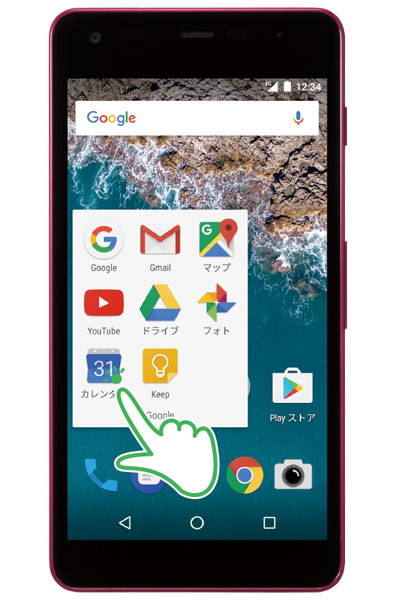
ダブルタップ
画面を2回連続してタップします。
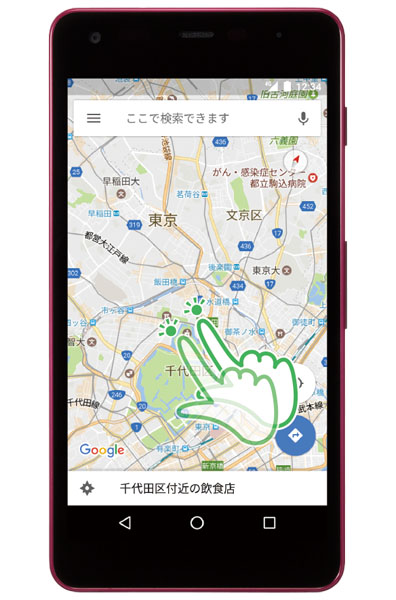
ロングタッチ(長押し)
画面に長く触れて離します。
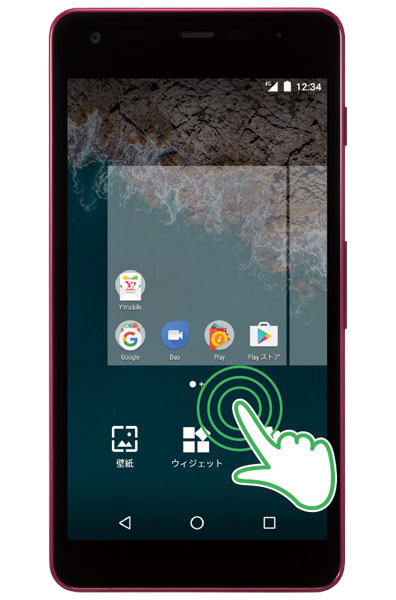
ドラッグ
画面に触れたまま
目的の位置まで動かします。
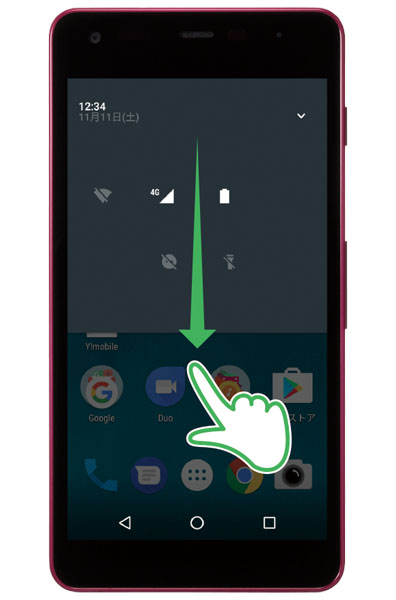
スライド
画面に触れたまま
上下左右に動かします。
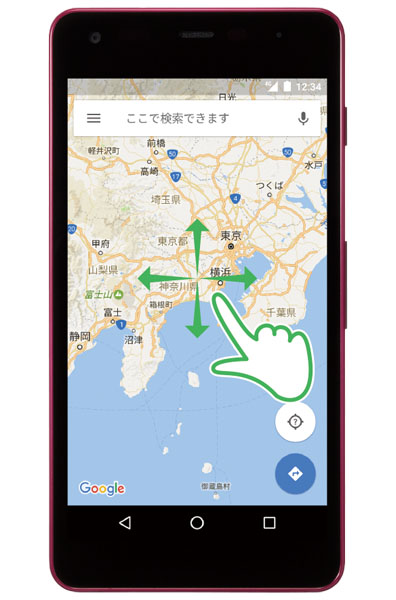
スワイプ
画面を指で素早くはじきます。
文字入力(フリック入力)の
際にも使います。
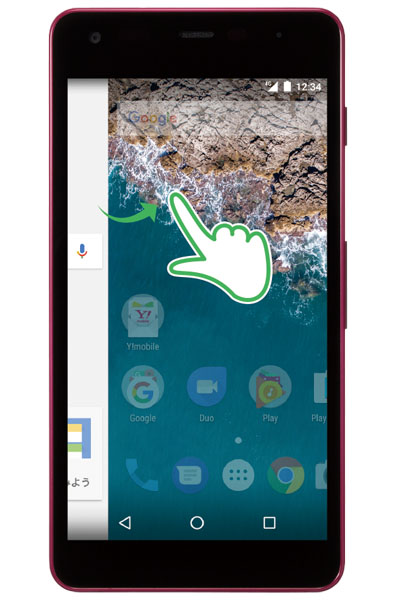
ズーム
画面に触れたまま、2本の指を開くと表示が拡大され(ズームイン)、閉じると表示が縮小されます(ズームアウト)。
ズームイン

ズームアウト

各画面の特長を覚えよう![1]ロック画面
ロック画面の表示
スリープモードで電源キーを押したり、電源を入れたりしたときに、ロック画面が表示されます。
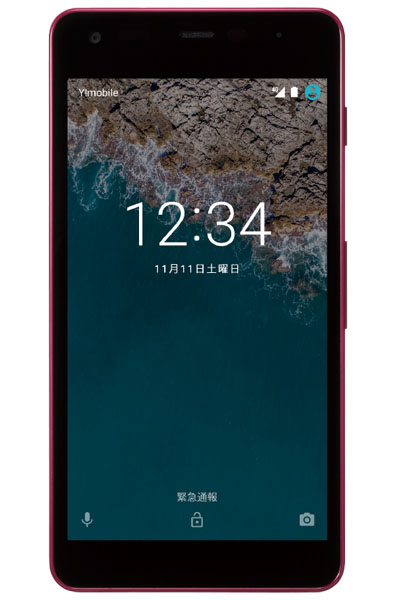
通知
ロック画面に、直近のお知らせが表示されます。ダブルタップするとそのアプリケーションに移動します。

ショートカット
ロック画面の左右にあるアイコンをドラッグするとすぐにカメラや音声検索が使えます。
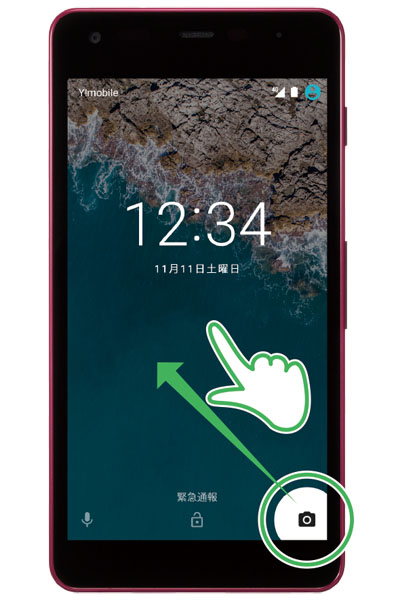
ロックの解除方法
画面を上にスワイプ
ロック画面で画面を上にスワイプします。
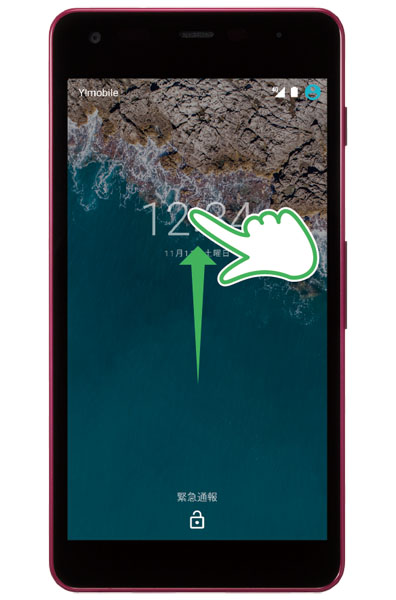
ホーム画面
ホーム画面が表示されます。
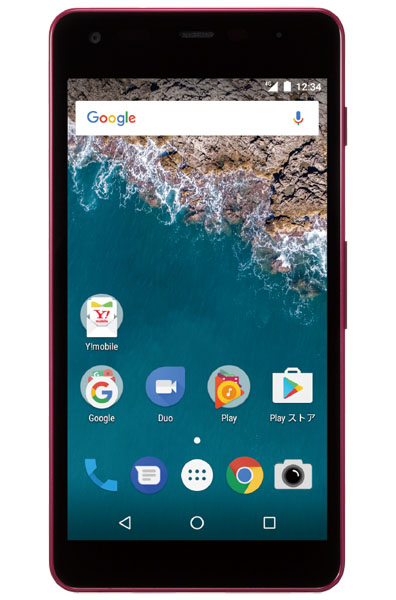
各画面の特長を覚えよう![2]ホーム画面
ホーム画面
ロック画面でロックを解除すると表示されます。
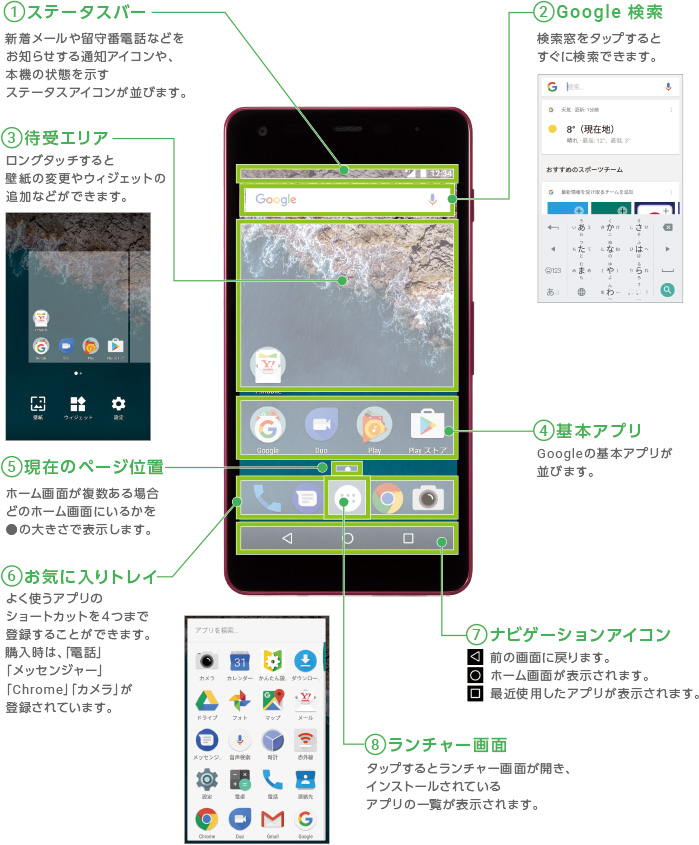
クイック設定パネル
どの画面でも、ステータスバーをドラッグすると端末の状態を確認できます。
![]() ステータスバーを下へドラッグします。
ステータスバーを下へドラッグします。
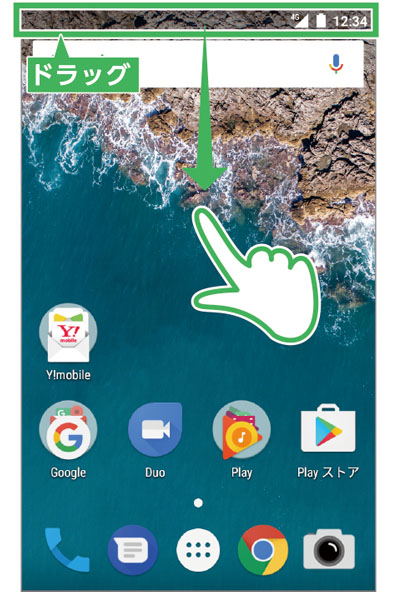
![]() 画面を下へドラッグします。
画面を下へドラッグします。
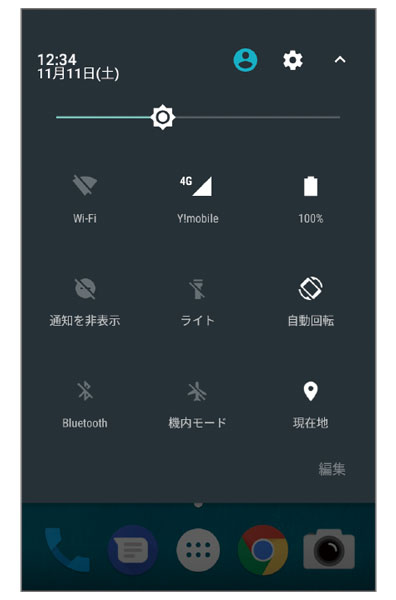
![]() クイック設定パネルが表示されます。
クイック設定パネルが表示されます。
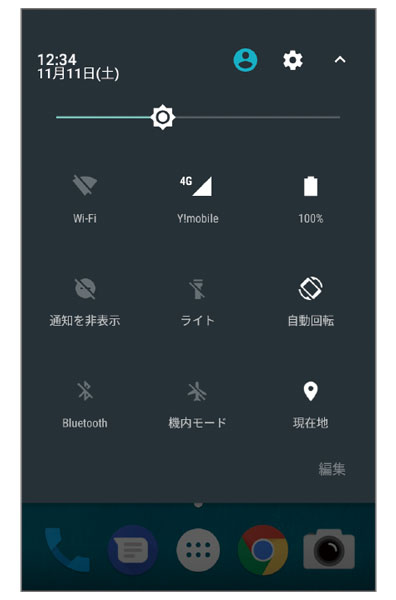
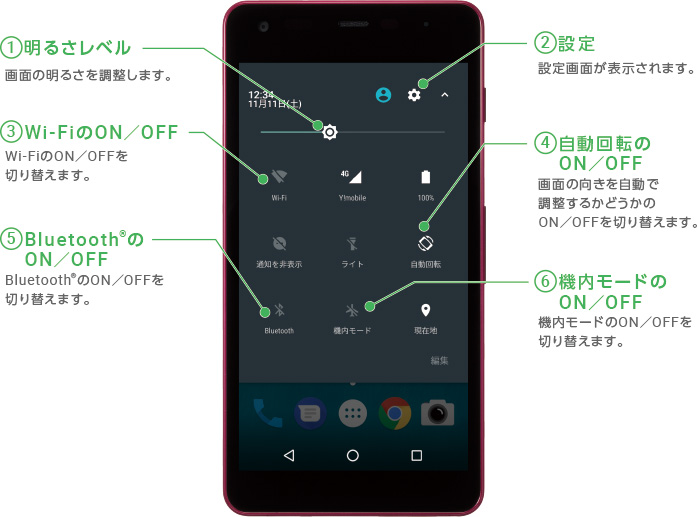
各ボタンの操作(ナビゲーションアイコン)
 ホームボタンの操作
ホームボタンの操作
アプリ使用時にいつでもホーム画面に戻れます。ここではPlay ストアを利用している場合を例に説明しています。
![]() Play ストアでアプリを探しているときに
Play ストアでアプリを探しているときに![]() をタップします。
をタップします。
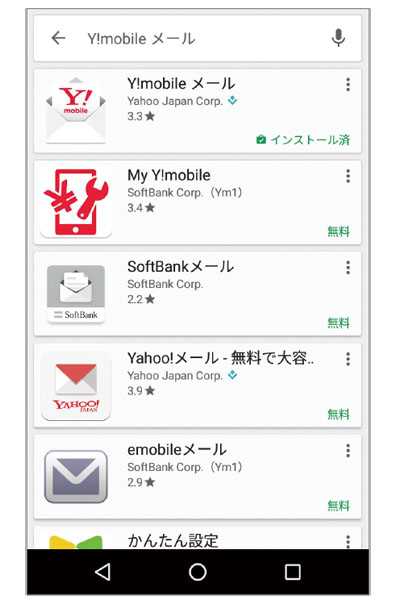
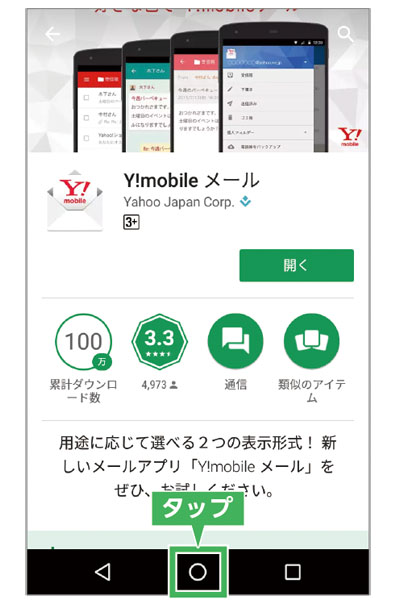
![]() ホーム画面が表示されます
ホーム画面が表示されます
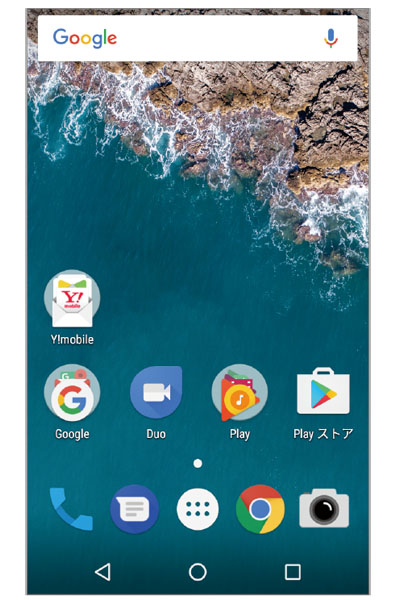
 戻るボタンの操作
戻るボタンの操作
起動しているアプリケーションの一つ前の画面に戻ります。
ここでは、設定画面を操作している場合を例に説明しています。
![]() 設定画面で[Wi-Fi]をタップします。
設定画面で[Wi-Fi]をタップします。
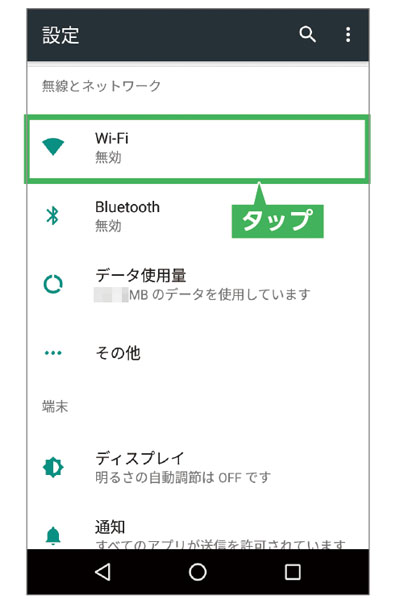
![]()
![]() をタップします。
をタップします。
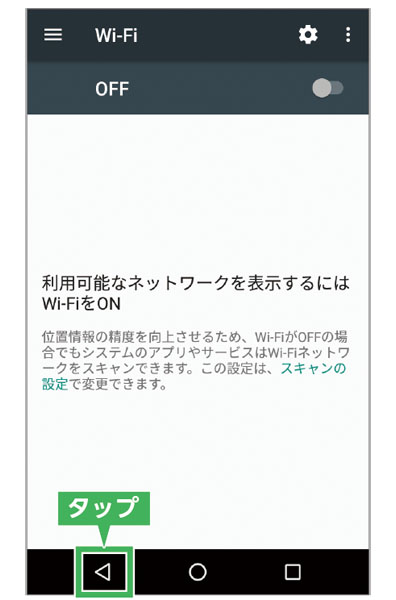
![]() 一つ前の画面に戻ります。
一つ前の画面に戻ります。
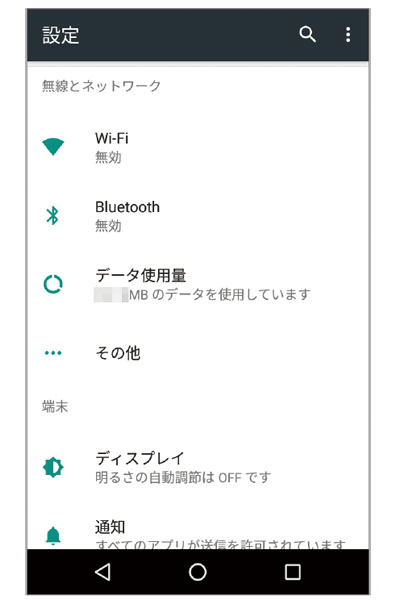
 履歴ボタンの操作
履歴ボタンの操作
起動していたアプリケーションの履歴を表示できます。
ここでは、電卓アプリ利用時にChromeに戻りたい場合を例に説明しています。
![]()
![]() をタップします。
をタップします。
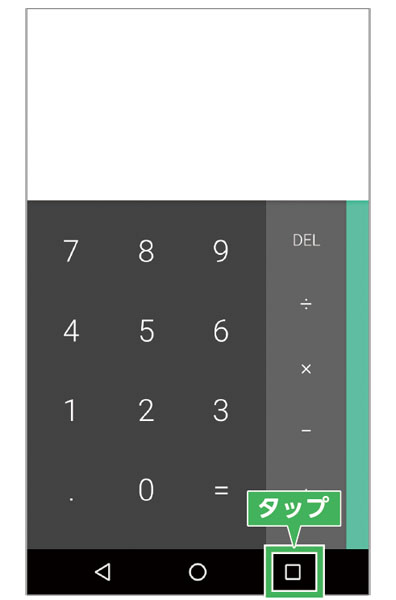
![]() 起動したアプリなどの履歴が表示されます。利用したいアプリをタップします。
起動したアプリなどの履歴が表示されます。利用したいアプリをタップします。
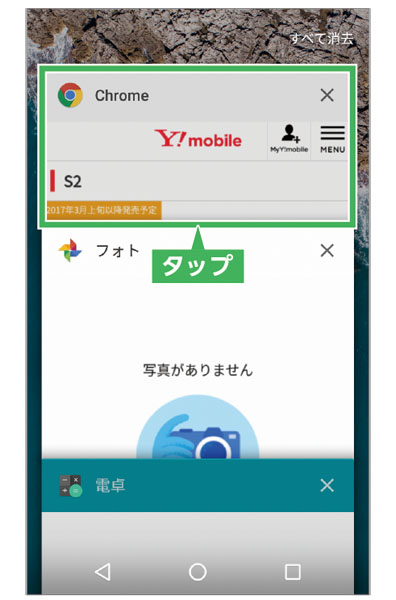
![]() 利用したいアプリが表示されます。
利用したいアプリが表示されます。
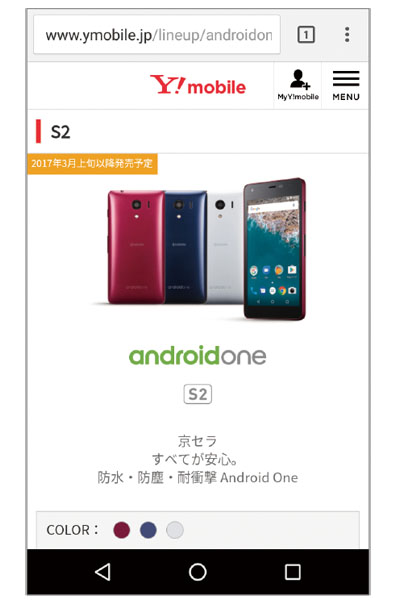
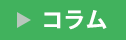 通知パネル
通知パネル
ステータスバーにはメールや不在着信、留守番電話など、様々な通知が表示されます。
![]() ステータスバーを下にドラッグします。
ステータスバーを下にドラッグします。
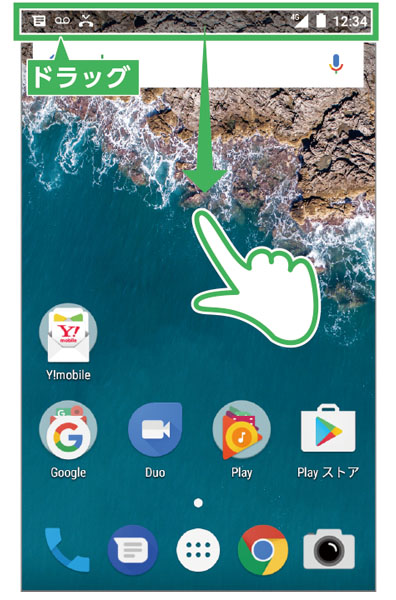
![]() 通知が表示されます。
通知が表示されます。